台式电脑无法开机该如何解决
发布时间:2017-02-20 12:48
最近时常有人提及到关于台式电脑无法开机的问题,那这该如何解决呢?下面就由小编来给你们说说台式电脑无法开机的解决方法吧,希望可以帮到你们哦!
台式电脑无法开机的解决方法一:
Win7的“启动修复”是一个恢复工具,可以用来解决一些可能阻止Win7启动的系统问题。启动修复将对电脑进行扫描并查找问题,如果检测到启动问题,启动修复工具就会自动启动,并尝试解决问题。
选择恢复方式
不过,启动修复只能修复一些特定的问题,例如系统文件丢失或损坏。启动修复不能修复Windows安装问题,也无法恢复个人文件。
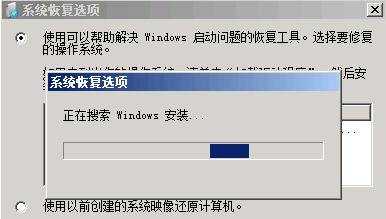
修复Win7系统
通过系统恢复,不用重装系统就能解决电脑无法启动的问题,也不用担心突然重装系统而无法备份文件。
台式电脑无法开机的解决方法二:
电脑出现F1才能进入系统的的时候!
主要原因是主板电池没有电了,或是键盘或鼠标没有插好!
如果按F1进入了系统,看看系统时间是不是像这样的格式20**-01-01格式!这是电池没有电的表现!

我们需要开机需要点击“DEL”键、“F2”键、“F10”键、“F12”键等按键进入coms设置!
不同的机器进入COMS的方法也不一样,这些按键可以分别测试。主要是设置关闭软区,接下来我给大家多弄几幅图分别操作一下!
第一种修改方法!
进入开机提示画面,按“DEL”进入CMOS设置界面。选择“STANDARD CMOS SETUP”(不同的电脑选项不同),按"ENTER"进入。

进入CMOS查找Drive A或Drive B,可发现Drive A设置为“1.44M 3.5in”的软驱设备,但实际上机箱内并无软驱,只要关闭其检测即可。将Drive A设置为“None”不检测,最后按下F10(保存并退出),选择Yes。

5 重启电脑,便可以解决开机按F1才能进系统的问题。如果下次还出现这样的情况,那就是你主板电池没电了,换块主板电池就OK。


台式电脑无法开机该如何解决的评论条评论